手机换壁纸怎么换 (How to Change Your Phone Wallpaper)
在现代生活中,手机已经成为我们不可或缺的工具。手机壁纸不仅是个人风格的体现,更是我们情感和审美的表达。换壁纸看似简单,但在不同的手机系统和品牌上,操作方法可能会有所不同。本文将详细介绍如何在不同平台和设备上更换手机壁纸。
一、为什么要换壁纸 (Why Change Wallpaper)
壁纸是手机界面的第一印象。选择一个合适的壁纸,可以让我们在使用手机时感到愉悦。此外,定期更换壁纸还能让我们保持新鲜感,激发创意和灵感。
二、手机壁纸的类型 (Types of Phone Wallpapers)
手机壁纸的类型多种多样,包括但不限于:
静态壁纸:常见的图片或图案,适合喜欢简约风格的用户。
动态壁纸:通过动画效果使界面更生动,适合喜欢个性化的用户。
自定义壁纸:用户可以自己拍摄或设计的图片,独一无二。
三、如何在安卓手机上更换壁纸 (How to Change Wallpaper on Android Phones)
1. 通过设置更换壁纸 (Changing Wallpaper through Settings)
打开手机的“设置”应用。
找到“显示”或“壁纸”选项。
点击“壁纸”后,选择“主屏幕”或“锁屏”。
从系统提供的壁纸中选择,或者点击“图库”选择自己拍摄的照片。
确认选择后,点击“设置壁纸”。
2. 通过长按桌面更换壁纸 (Changing Wallpaper by Long Pressing the Home Screen)
在主屏幕上长按空白区域。
会弹出一个菜单,选择“壁纸”选项。
按照上面的步骤选择壁纸并设置。
3. 使用第三方应用更换壁纸 (Using Third-party Apps to Change Wallpaper)
许多应用商店提供丰富的壁纸资源,如“Zedge”、“Walli”等。用户可以下载这些应用,浏览和下载各种壁纸。
四、如何在iPhone上更换壁纸 (How to Change Wallpaper on iPhone)
1. 通过设置更换壁纸 (Changing Wallpaper through Settings)
打开“设置”应用。
找到“壁纸”选项。
点击“选择新壁纸”。
从“动态”、“静态”或“照片”中选择。
选择后,可以调整壁纸的位置和缩放,最后点击“设定”。
2. 通过照片应用更换壁纸 (Changing Wallpaper through Photos App)
打开“照片”应用。
找到你想要设置为壁纸的照片。
点击右下角的分享图标,选择“用作壁纸”。
调整后点击“设定”。
五、如何选择合适的壁纸 (How to Choose the Right Wallpaper)
选择壁纸时,可以考虑以下返回搜狐,查看更多